win10运行程序提示“无法访问指定设备路径或文件”的两种处理方法
在使用win10系统过程中难免会遇到各种大大小小的问题,其中有些问题很好解决,有些问题就比较棘手了。比如win10专业版运行程序提示“无法访问指定设备路径或文件”,尝试好几次都一样,明明别人电脑都可以运行,为什么自己电脑运行不了,这可能和系统设置有关,本篇教程和大家说下win10运行程序提示“无法访问指定设备路径或文件”的解决方法。
方法一:
1.首先找到无法打开的文件或文件夹,鼠标右键选择属性打开。
2.切换到【安全】选项,接着点击【高级选项】打开。
3.在【高级安全设置】窗口中点击所有者后的【更改】按钮打开,进入下一步。
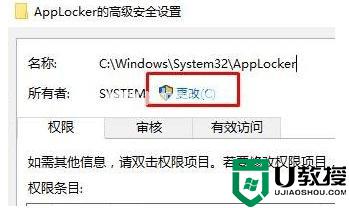
4.输入当前系统使用的用户名,如果不知道用户名是什么点击【高级】,接着再点击【立即查找】。
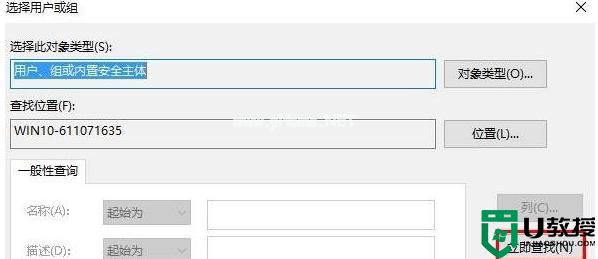
5.在搜索结果中我们可以看到我们的用户名,,选中该用户名,然后点击【确定】。
6.重新回到属性界面,切换到【安全】选项,点击【编辑】,在上面框中选择刚添加的用户名,在下面框中全部勾选“允许”,点击 确定即可。
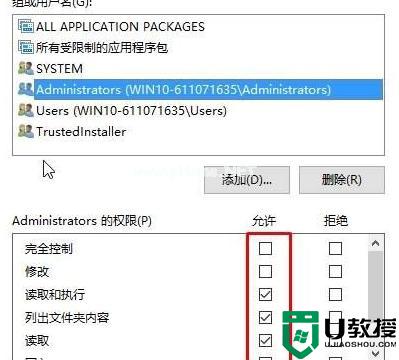
方法二:
在win10系统桌面上,空白处。右键,新建-文本文档。双击打开新建文本文档。
把下面代码复制,粘贴上去。
Windows Registry Editor Version 5.00
[HKEY_CLASSES_ROOTexefileshellopencommand]
@=""%1" %*"
"IsolatedCommand"=""%1" %*"
单击文件,另存为win10.reg。单击保存。
双击win10.reg。再单击是。这样就解决了。
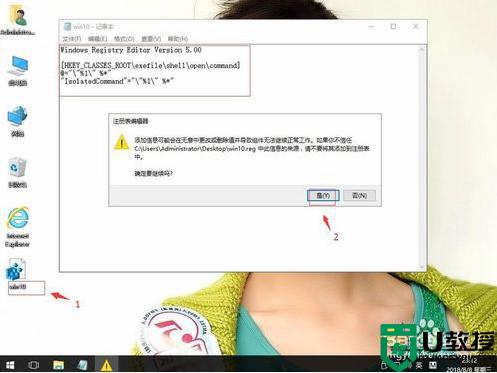
上述分享win10运行程序提示“无法访问指定设备路径或文件”的两种处理方法,用户可以选择其中一种方法修复。

